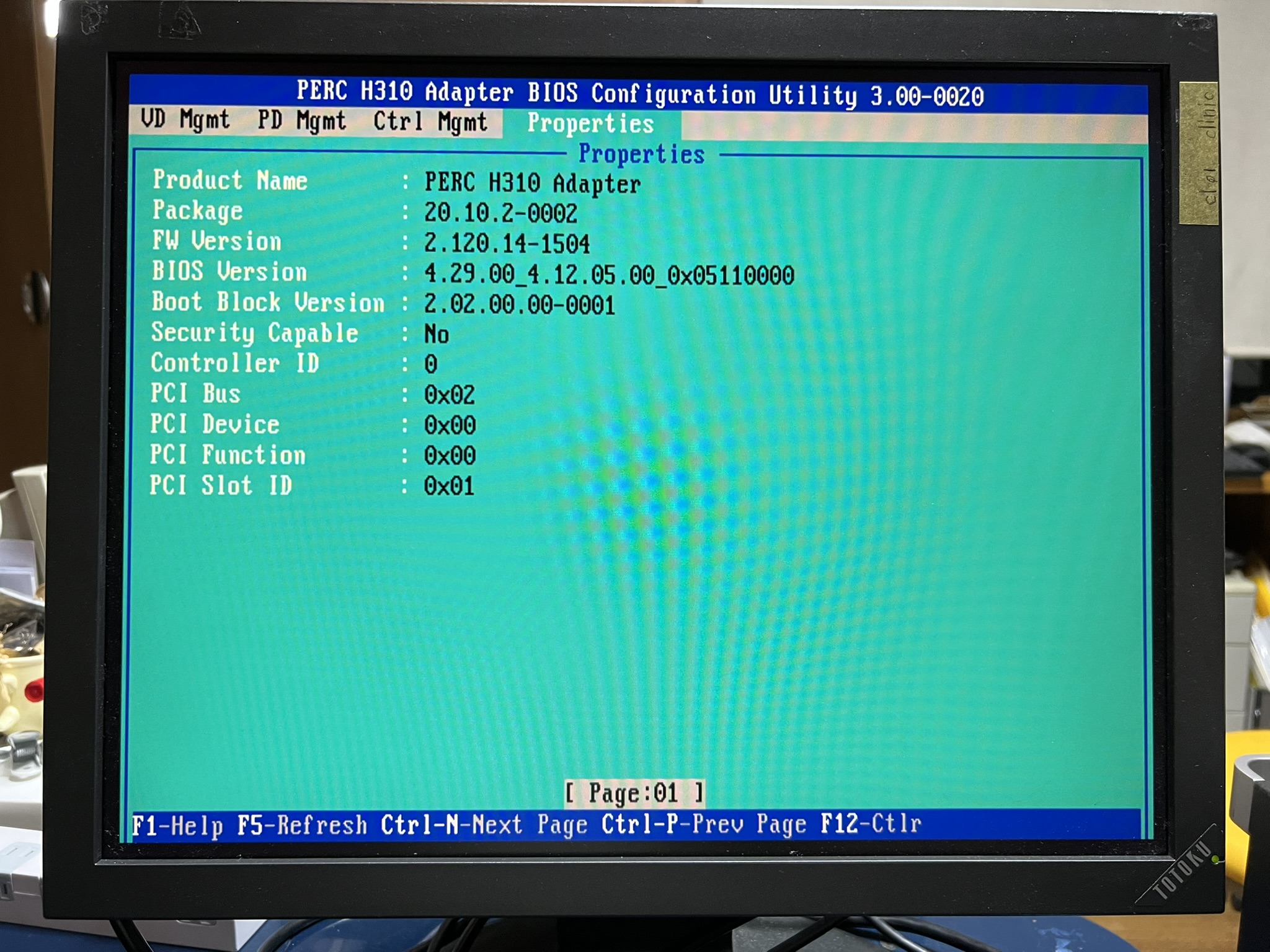H310 RAIDカードをいったんPCから外して組み直し、HDD2台をRAIDボートに接続。PC起動時にCtrl+RでRAID設定画面を呼び出す。

初期の状態では上の画面の状態。

“No Configuration Present”を選択した状態でF2を押すとでてくる小窓で”Convert to RAID capable”を選択すると下の画面がでてくる
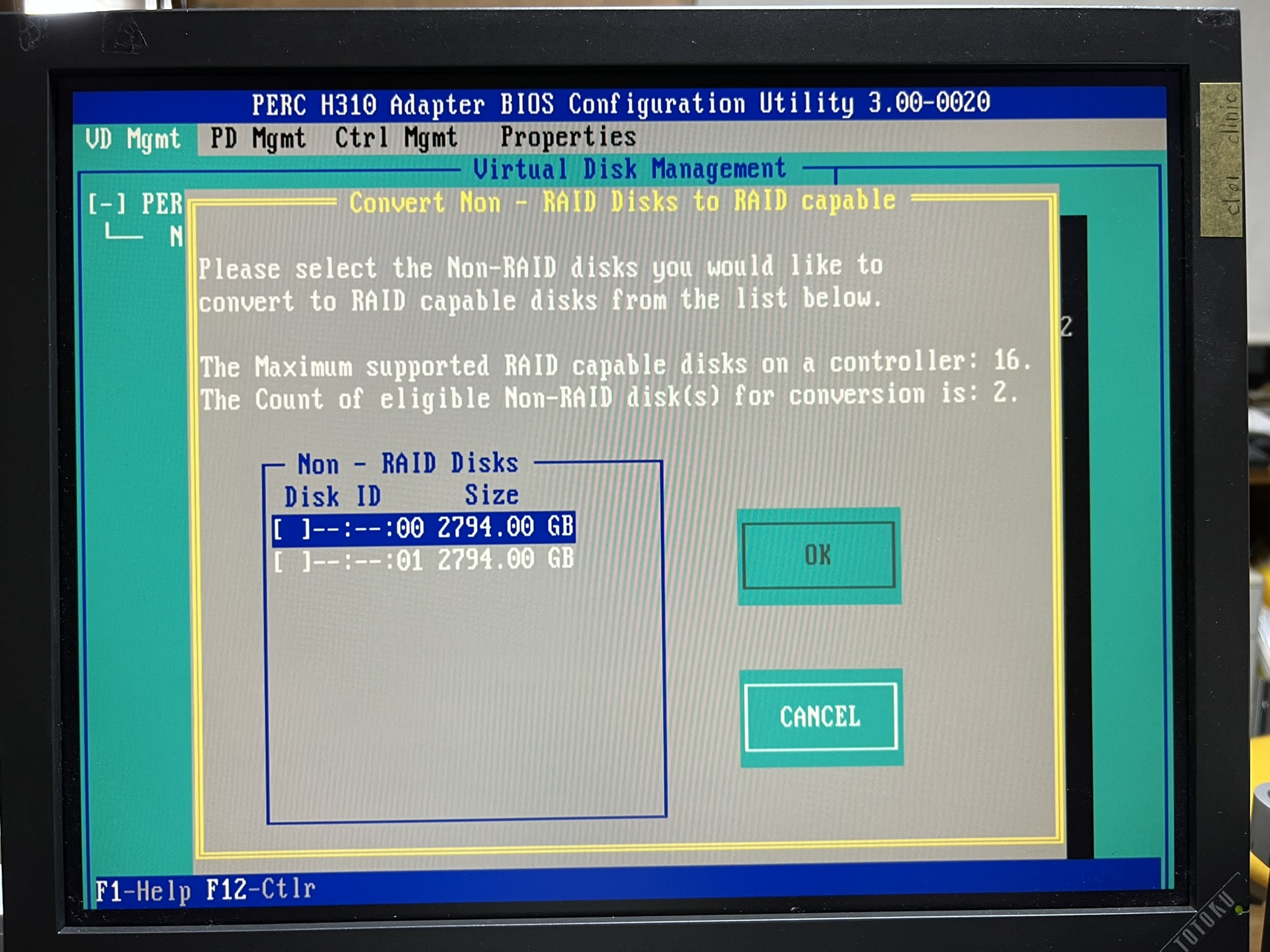
↓キーで移動して、00番のディスクを選択した状態でEnterを押してxマークを付ける
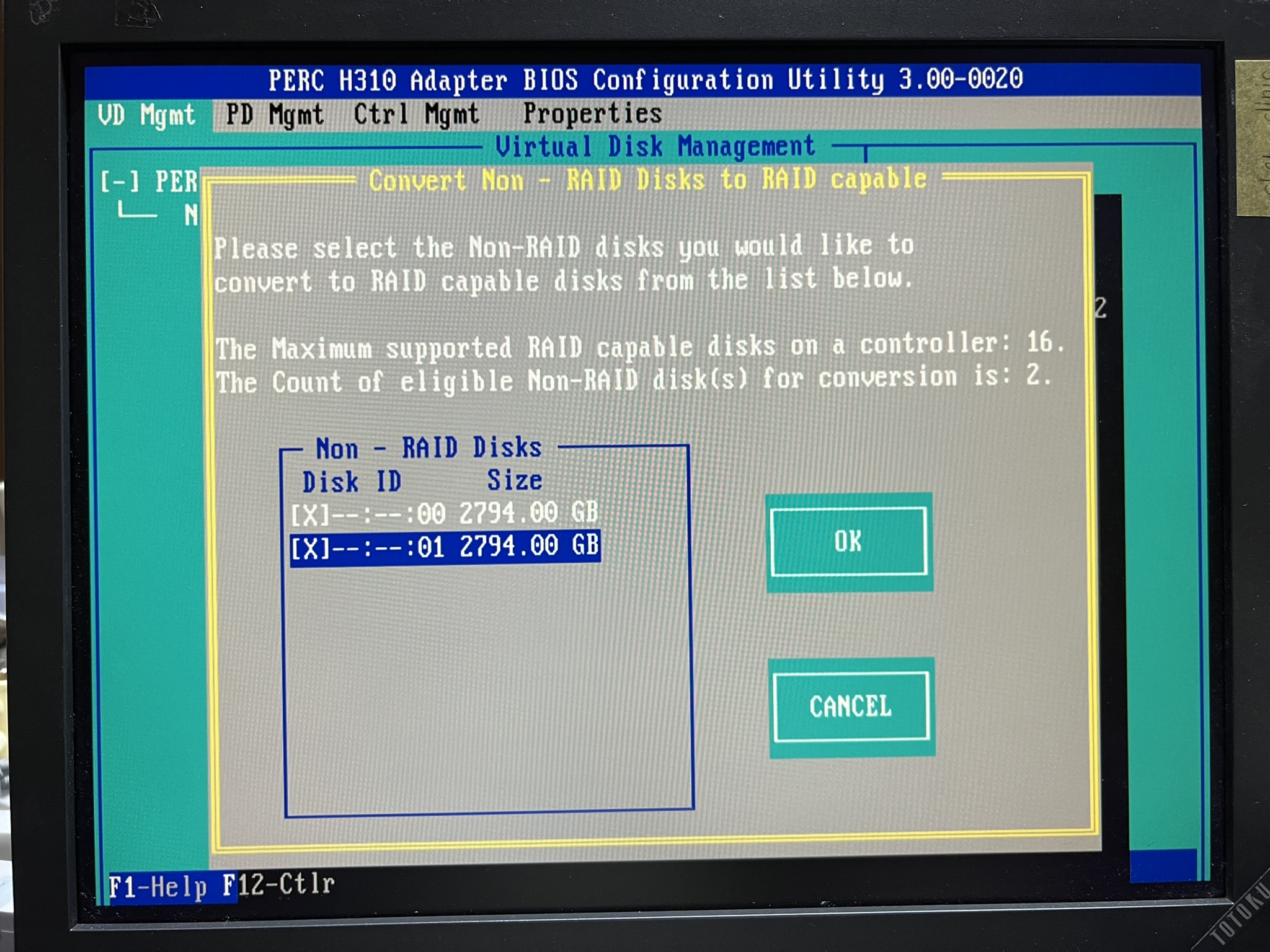
次いで01番ディスクにもX印を付ける。
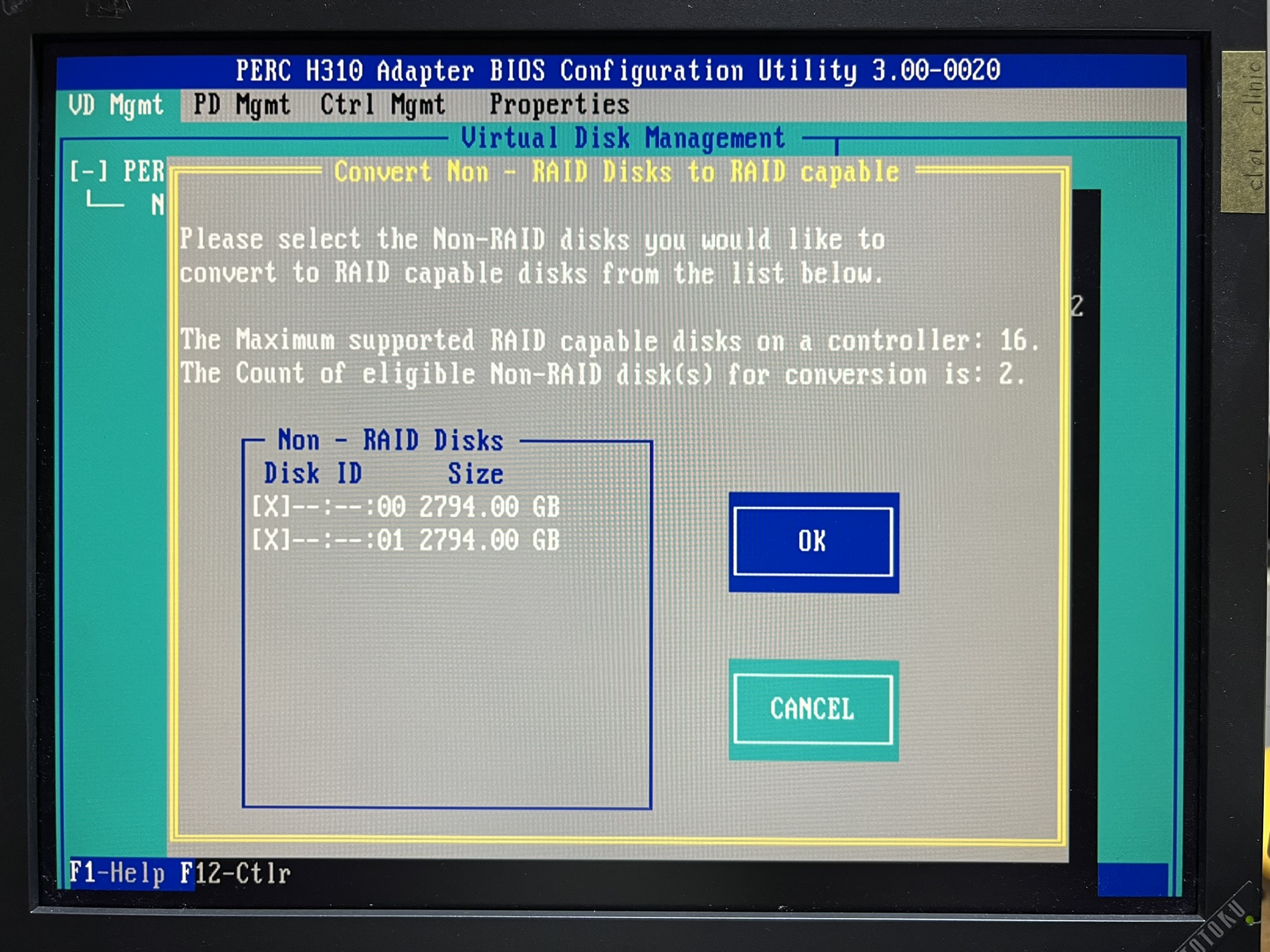
↓キーでOKに移動してEnterを押すと下の画面となる
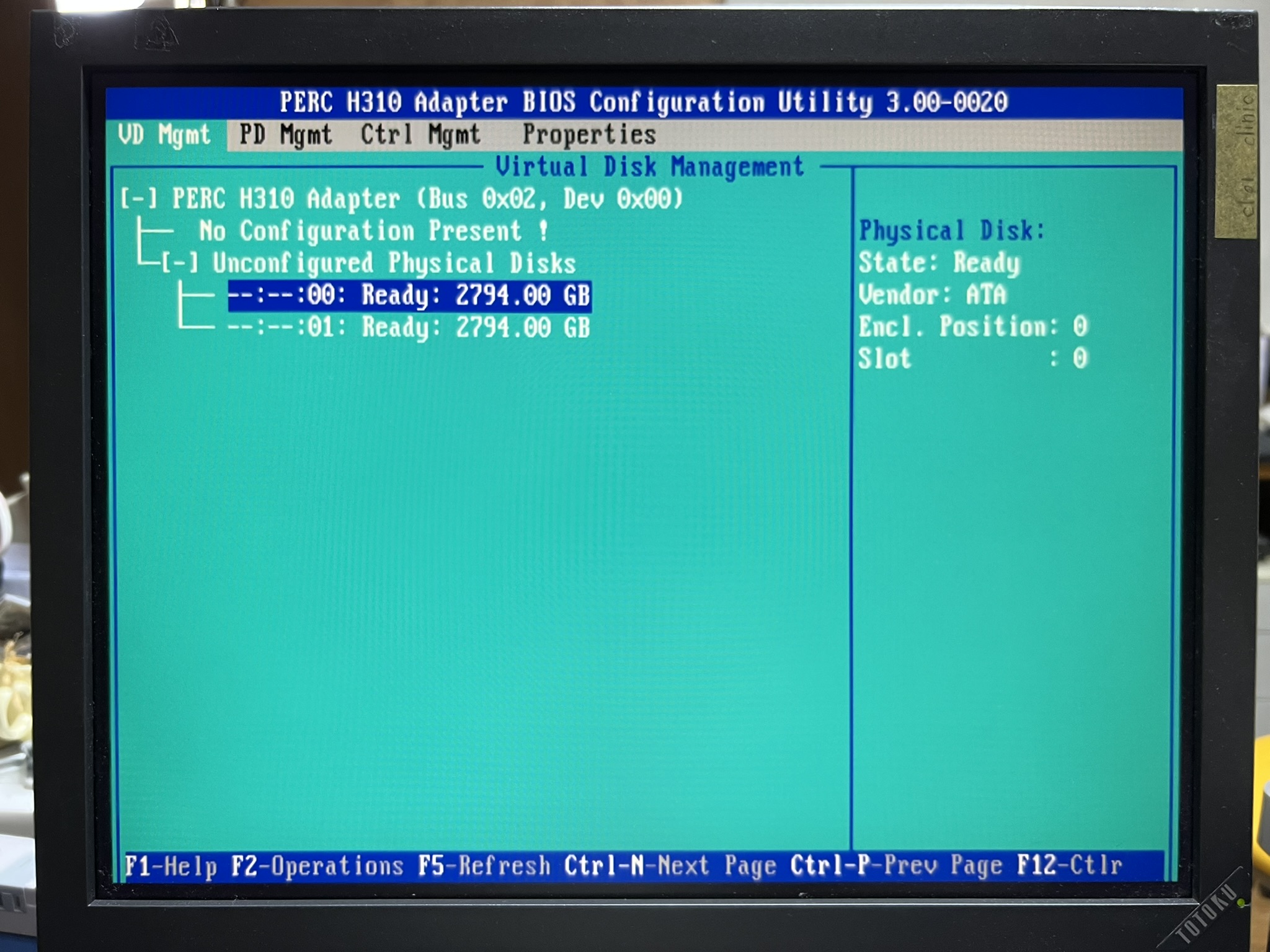
RAID構成用に2台のディスクが追加された状態
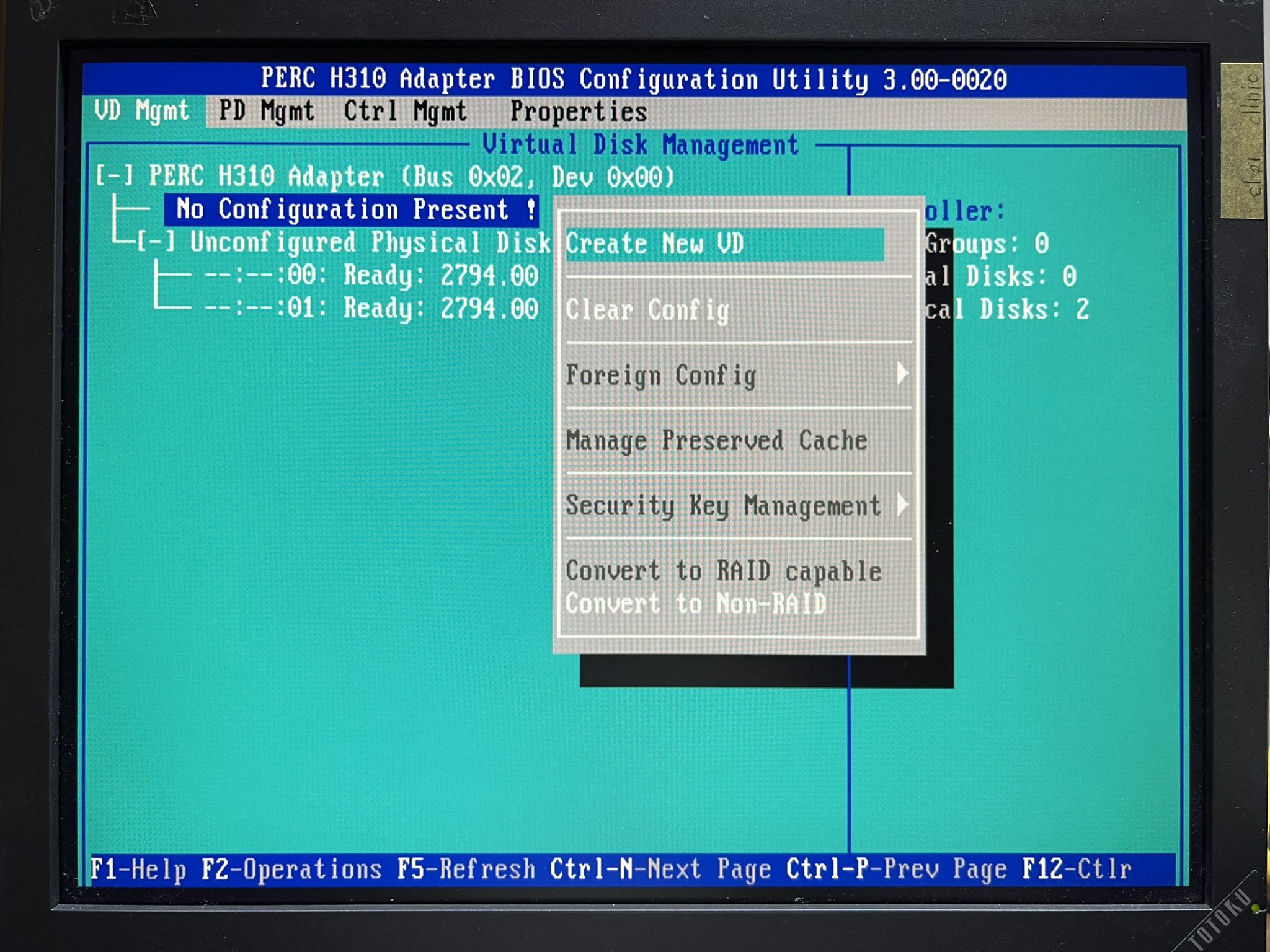
再び”No Configuration Present”を選択した状態でF2を押すとでてくる小窓で”Create New Virtual Drive”を選択すると下の画面がでてくる
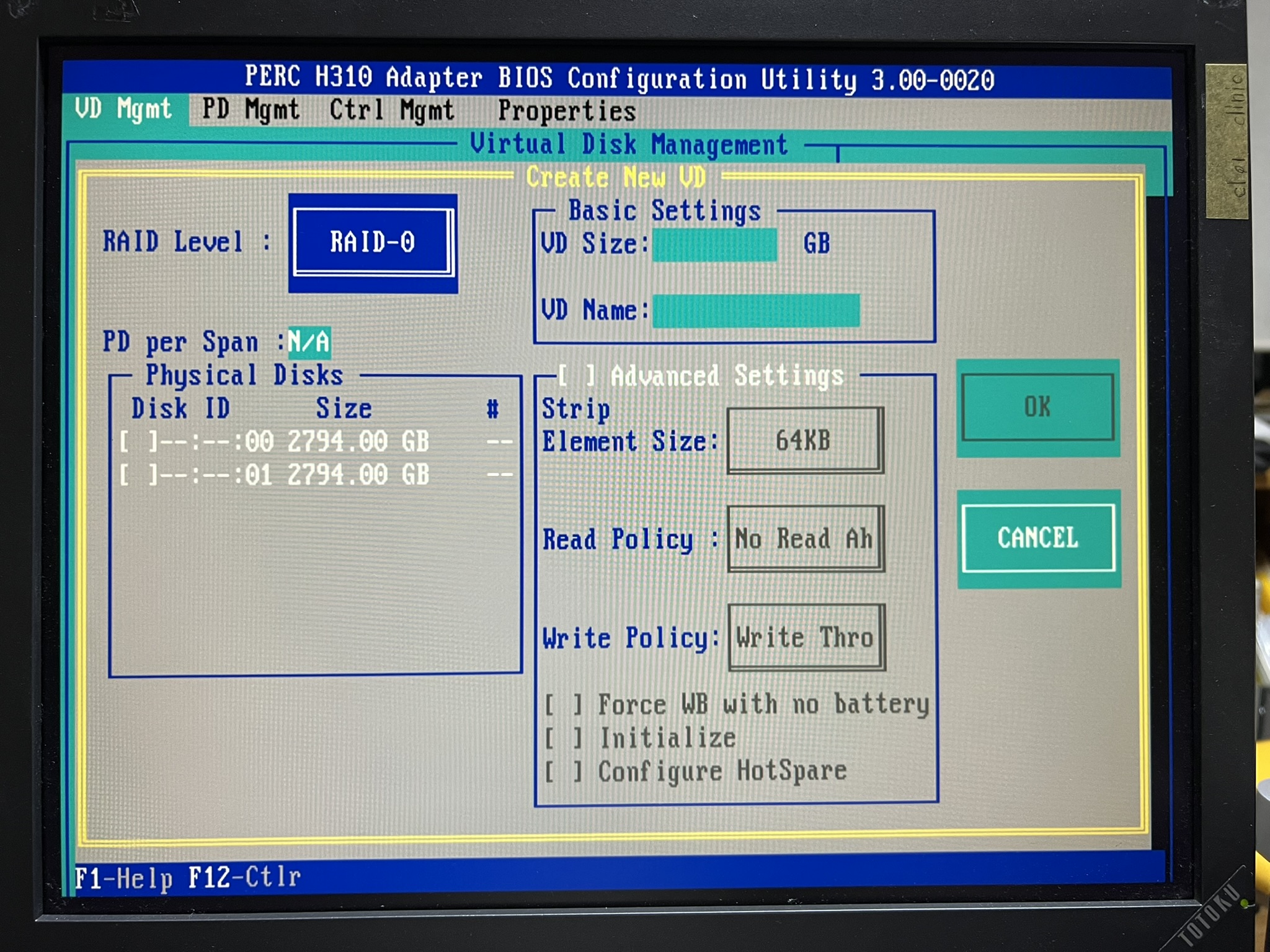
RAID Level が選択された状態でEnter
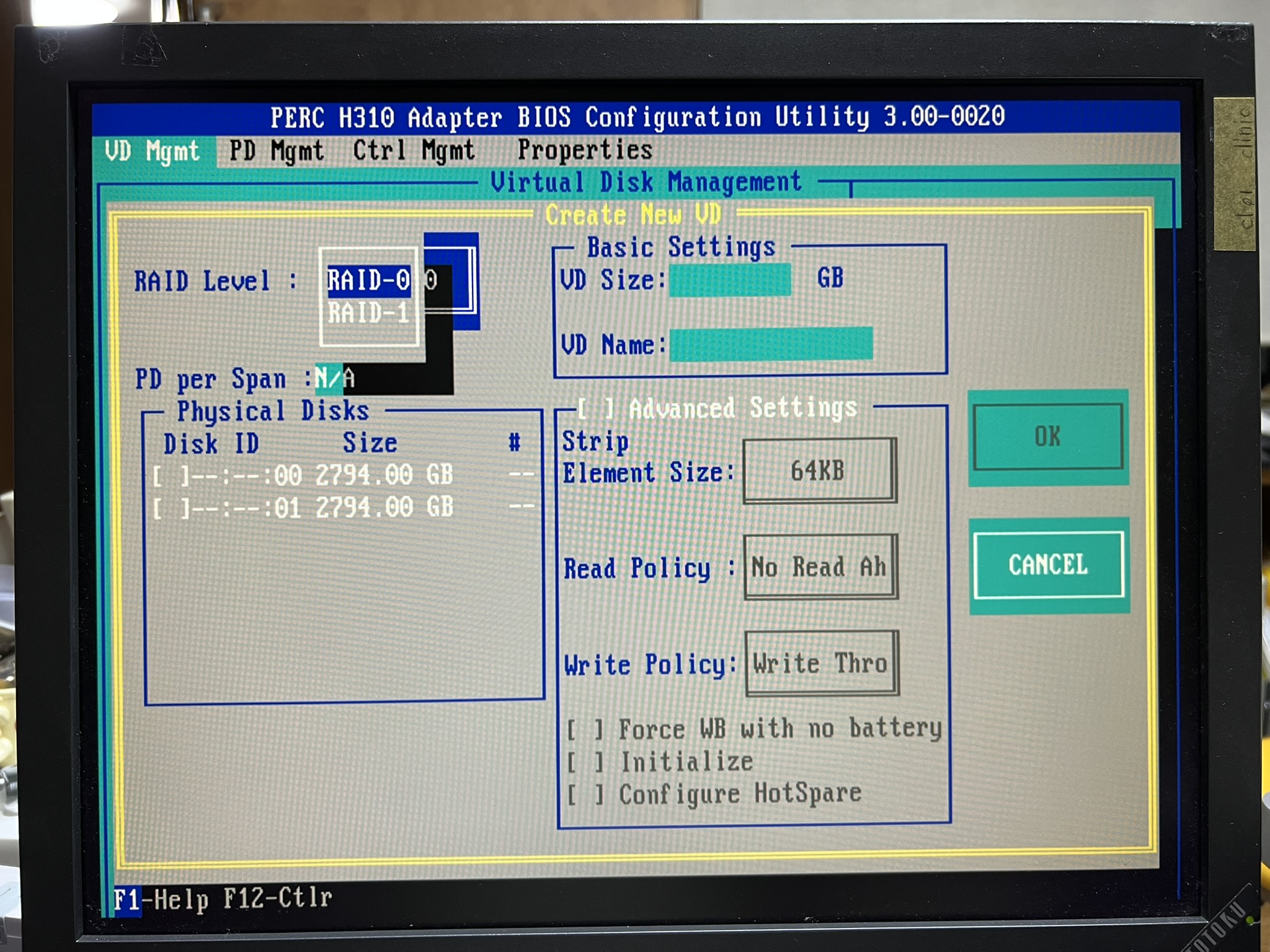
↓でRAID-1を選択してEnter
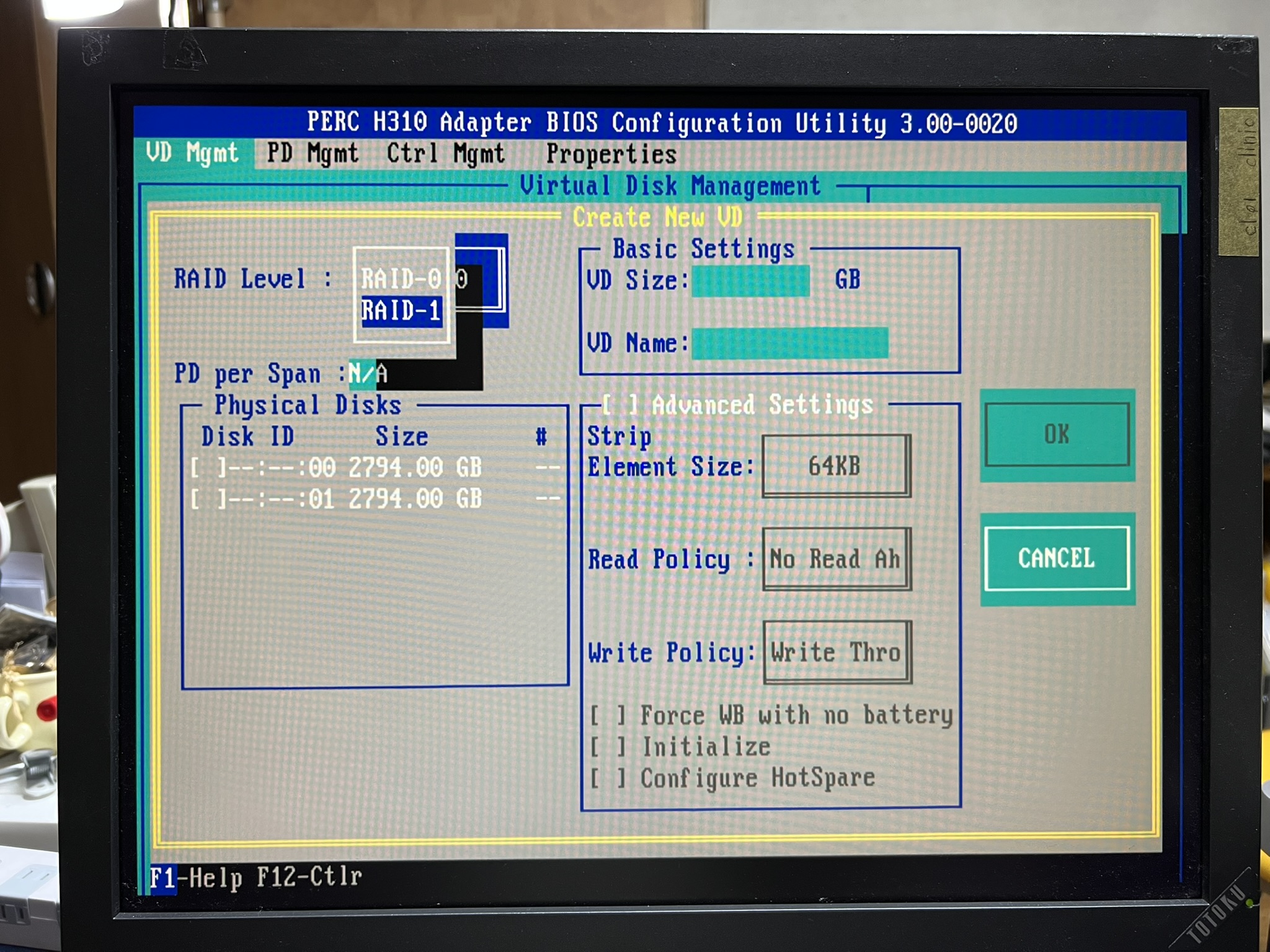
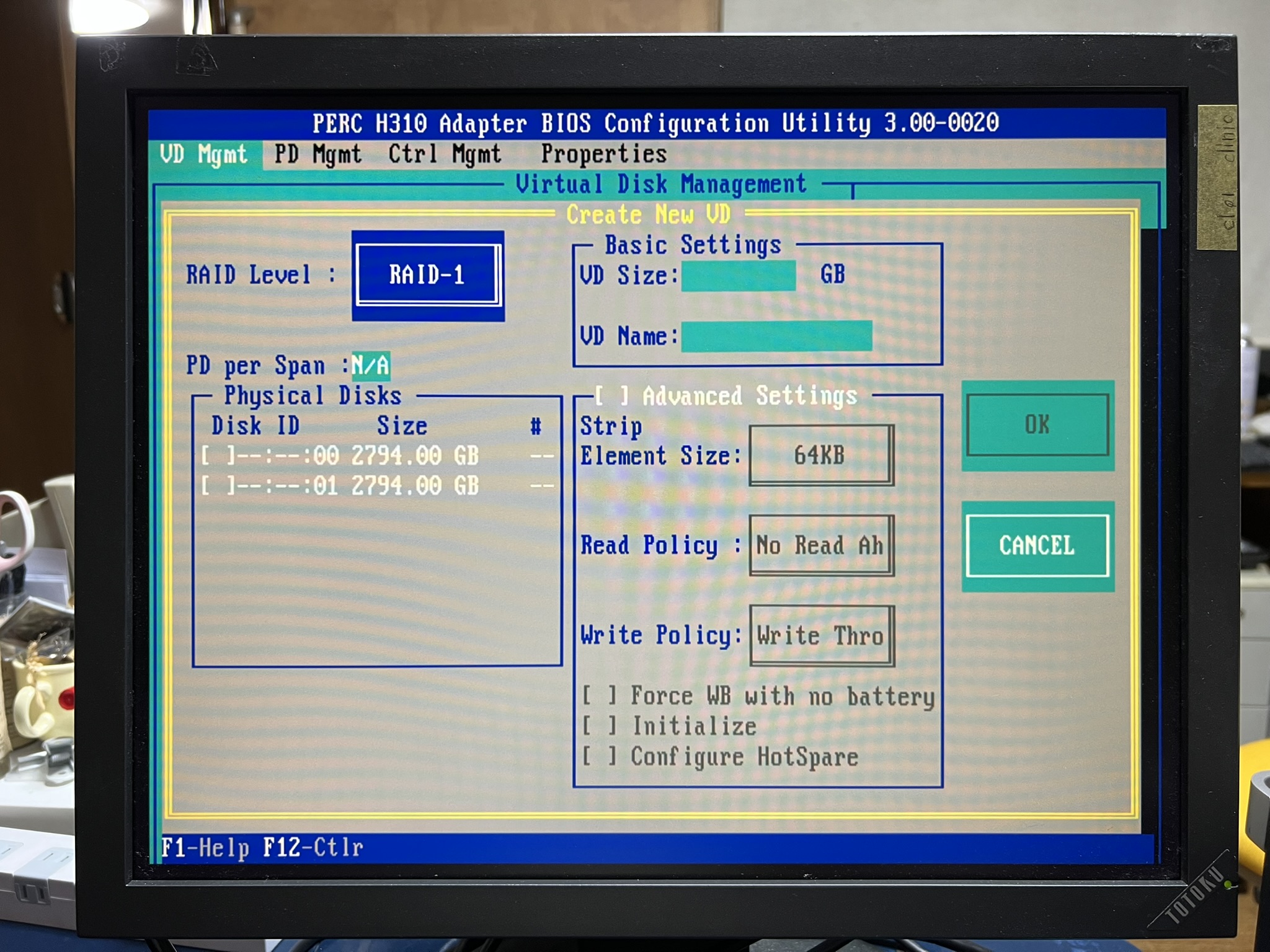
RAID-1が選択された状態。
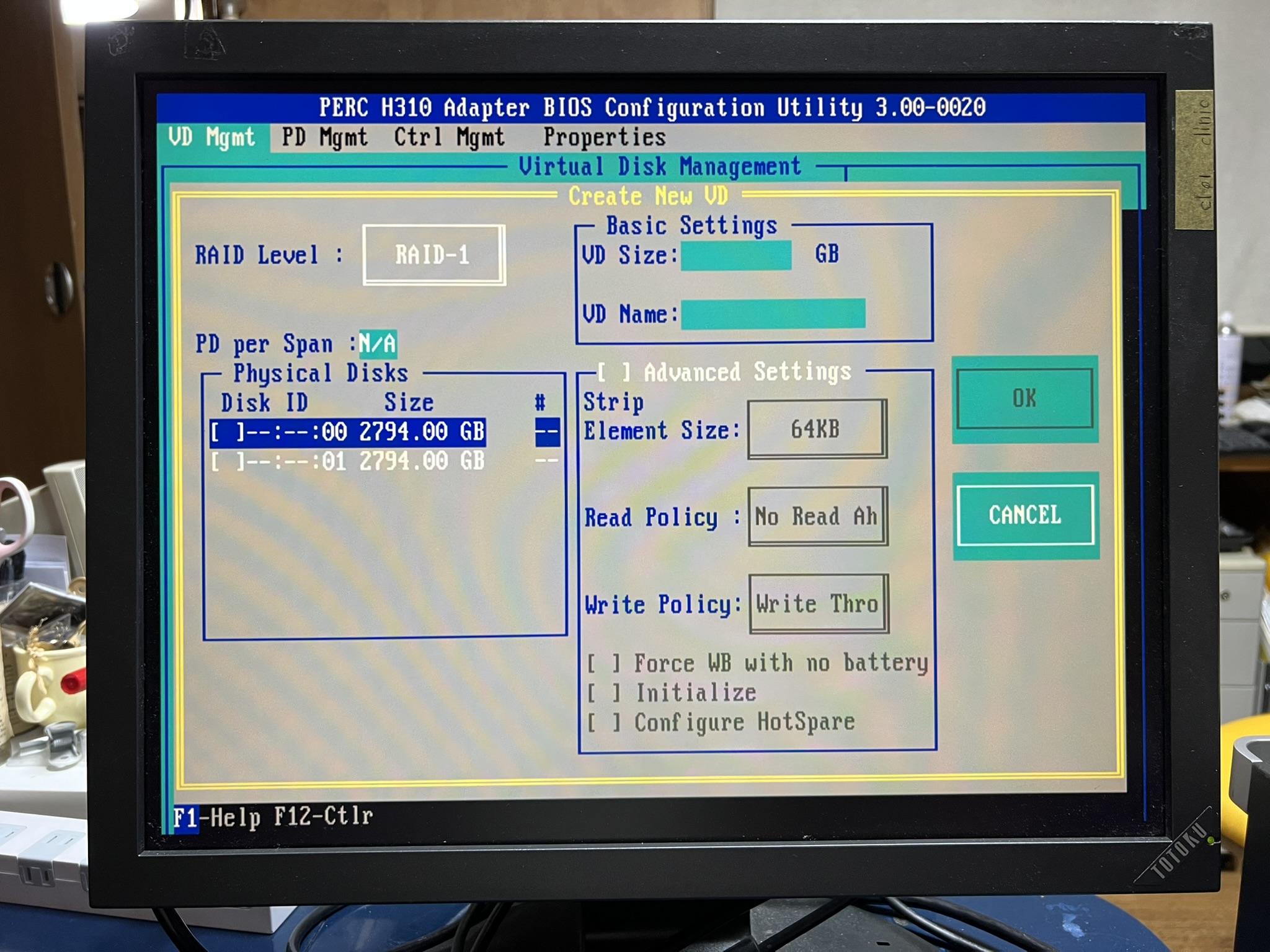
次いで2台のDISKにXを付けてゆく。まずは次いで↓キーで00のDISKに移動してEnter。
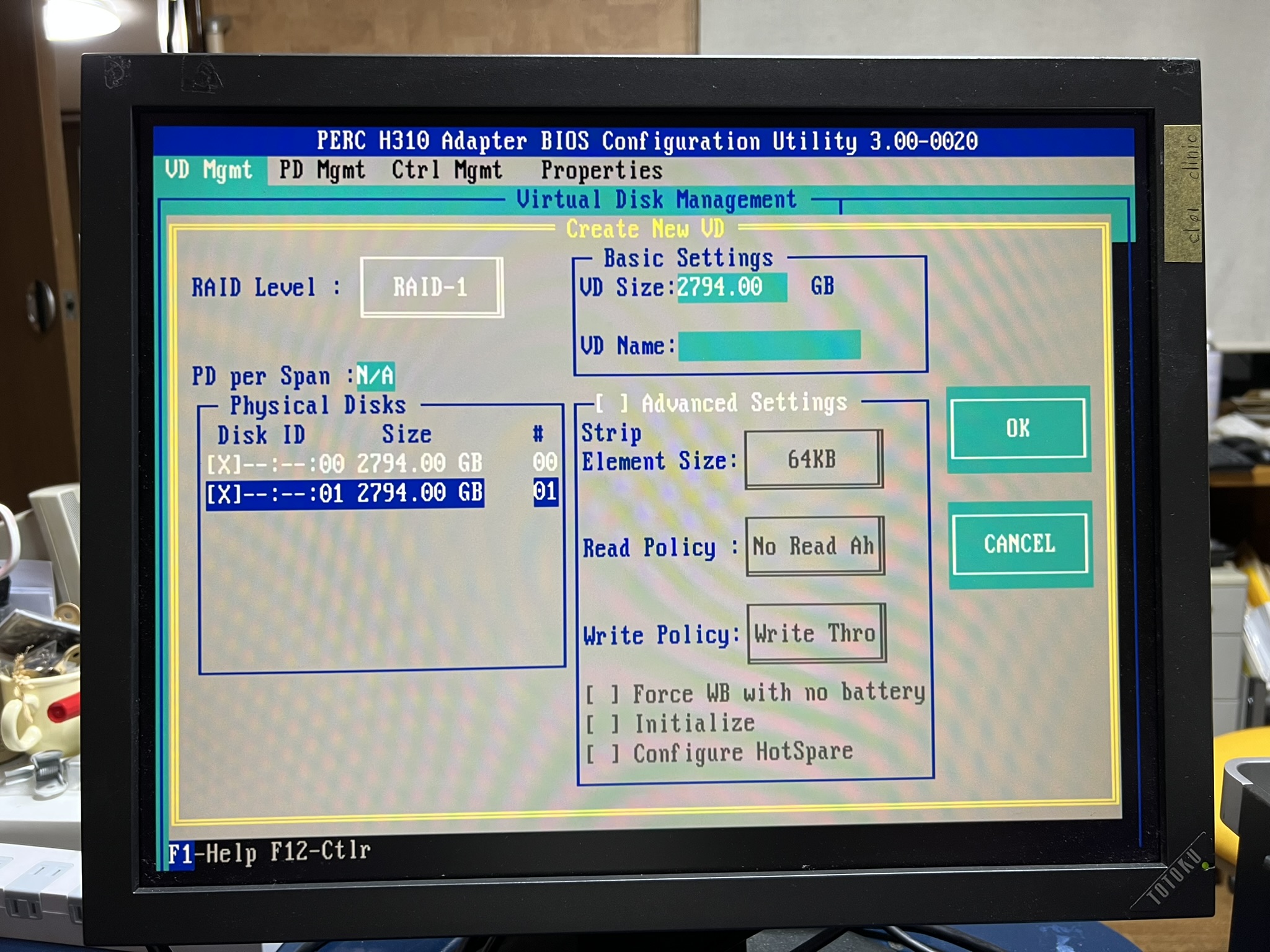
次いで01のDISKに移動してEnter。2台のDISKにX印がついた。
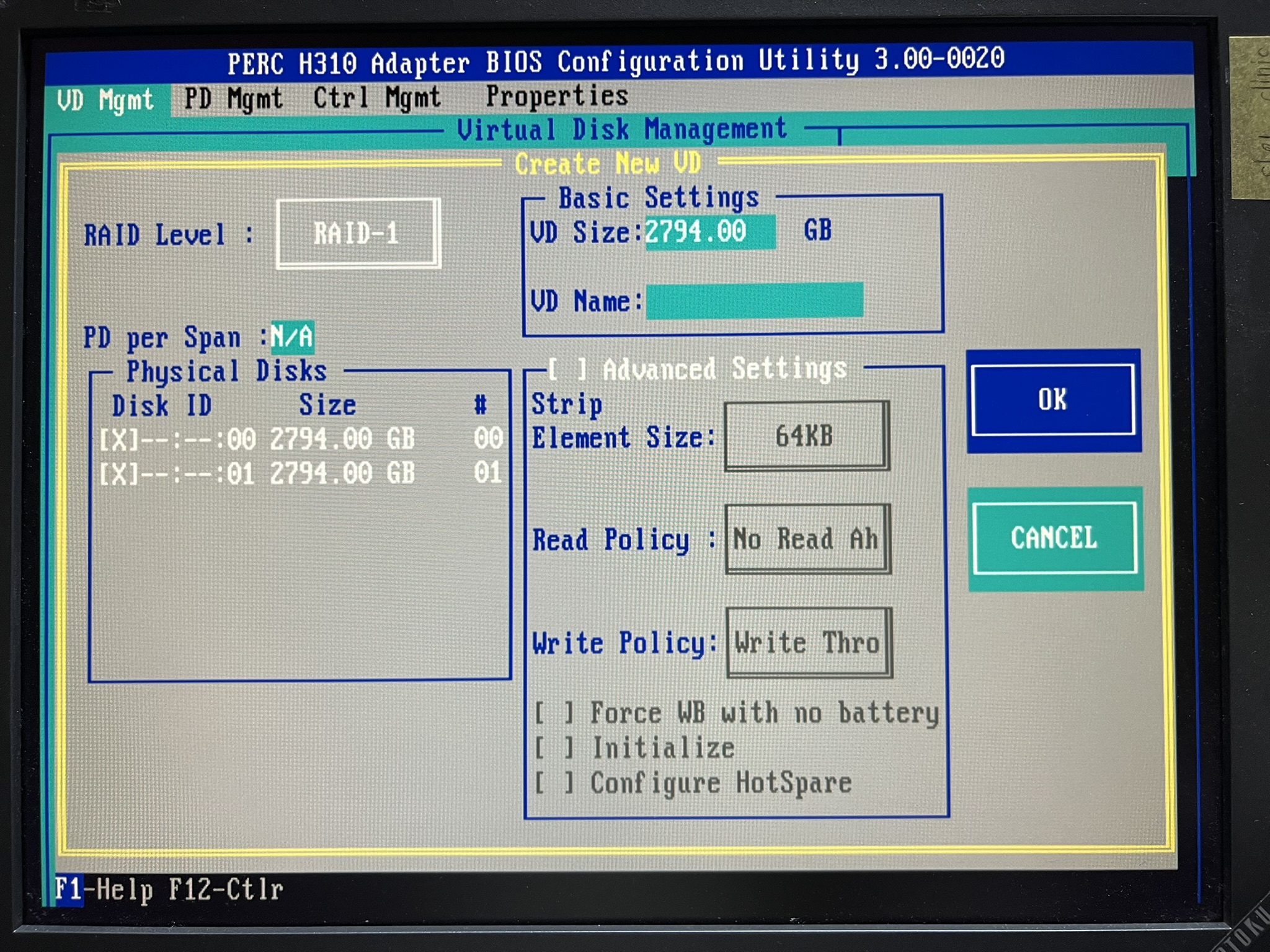
↓でOKに移動してEnterを押す。ここではInitializeにXをつけない
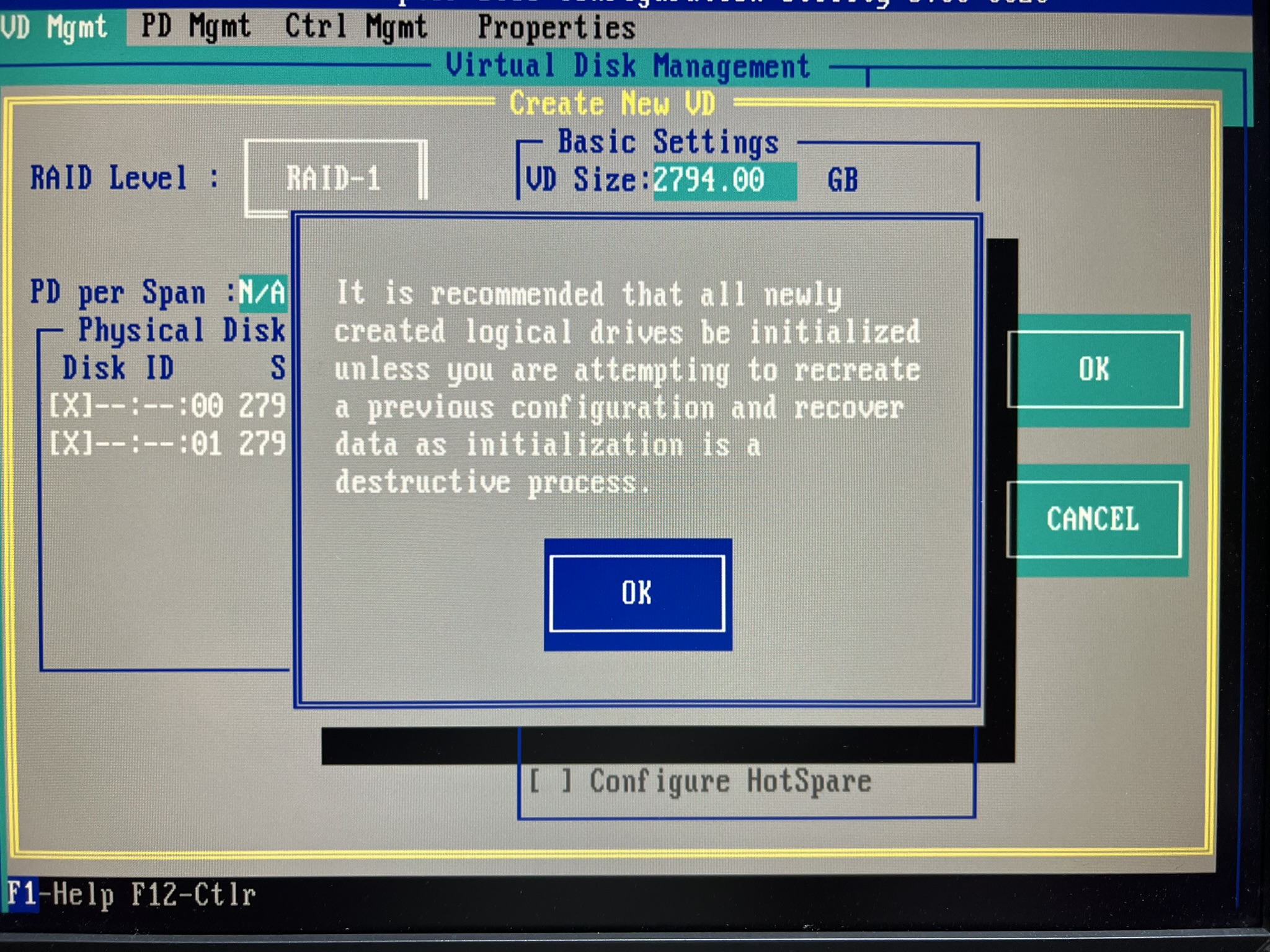
すると、リカバーの時以外はDISKを初期化してくださいとのダイアログウインドウが出るのでOKでEnter
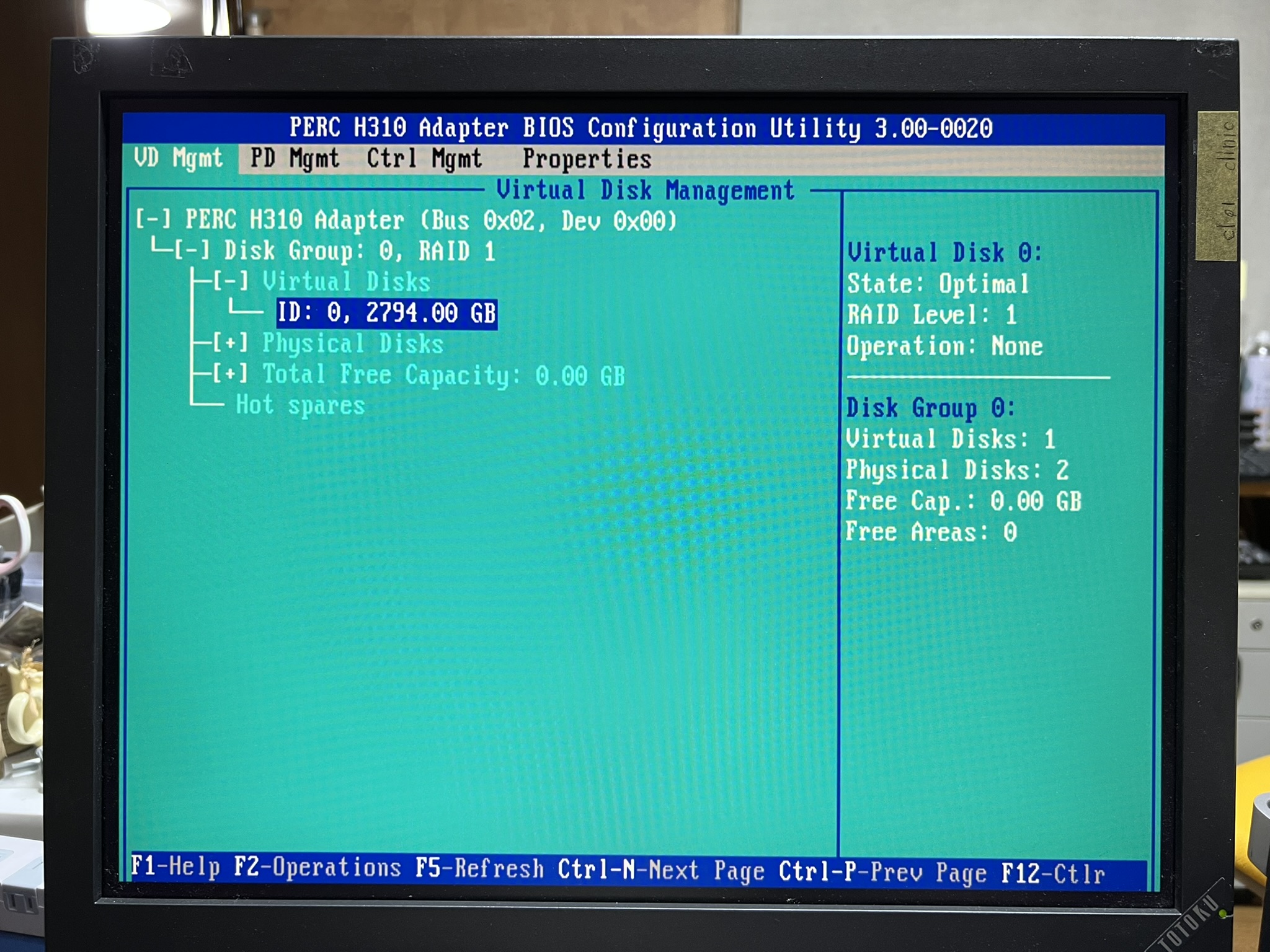
RAID1の論理ドライブはこれで構成された。次いで論理ドライブの初期化(Acronisで作ったクローンディスクを用いる際は初期化しない)。
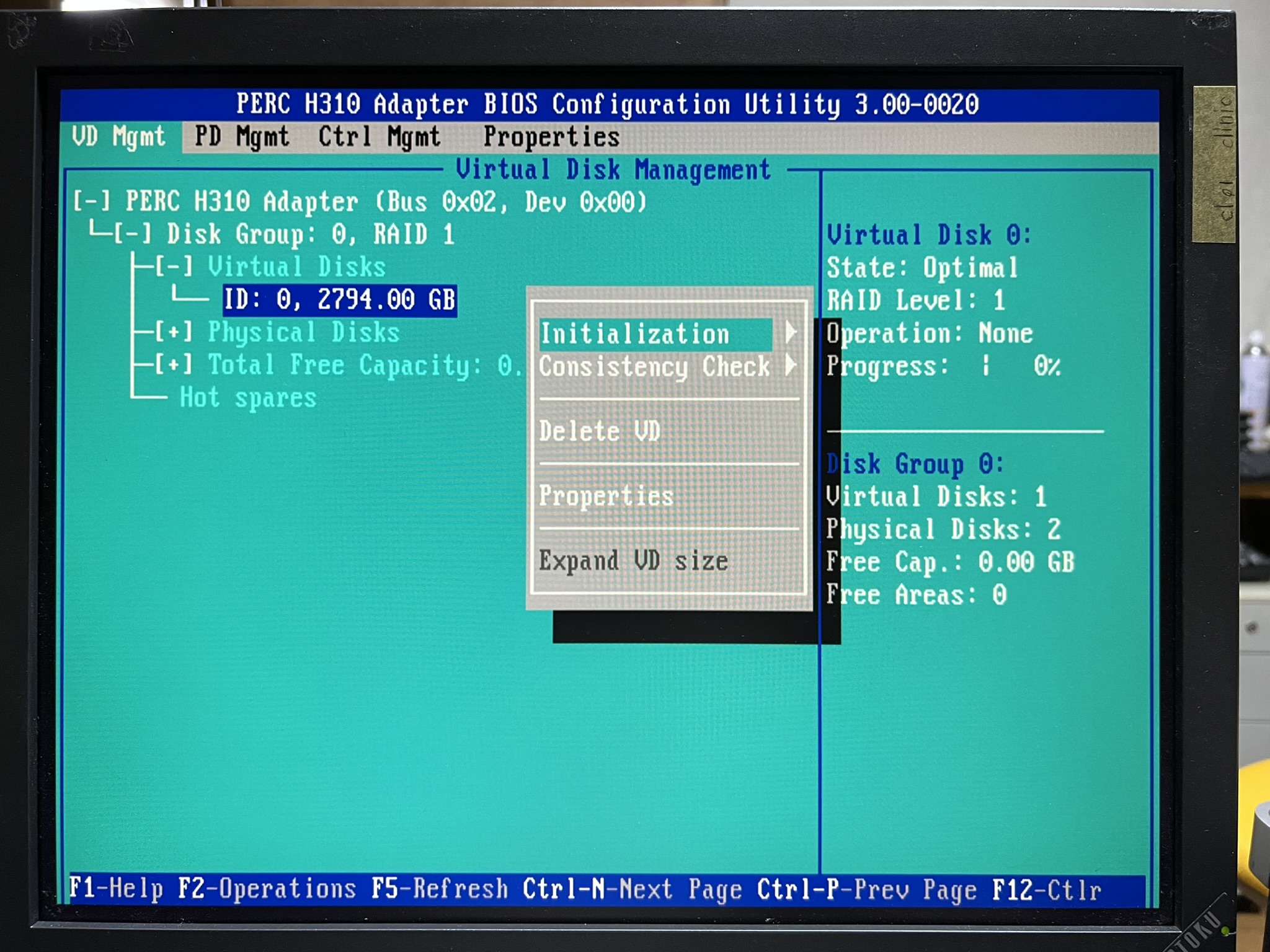
Virtual Disk を選択した状態でF2を押すと、出てくる小窓でinitializationを選択してEnter(初期化は時間がかかるので、通常はFast Initを用いる)。
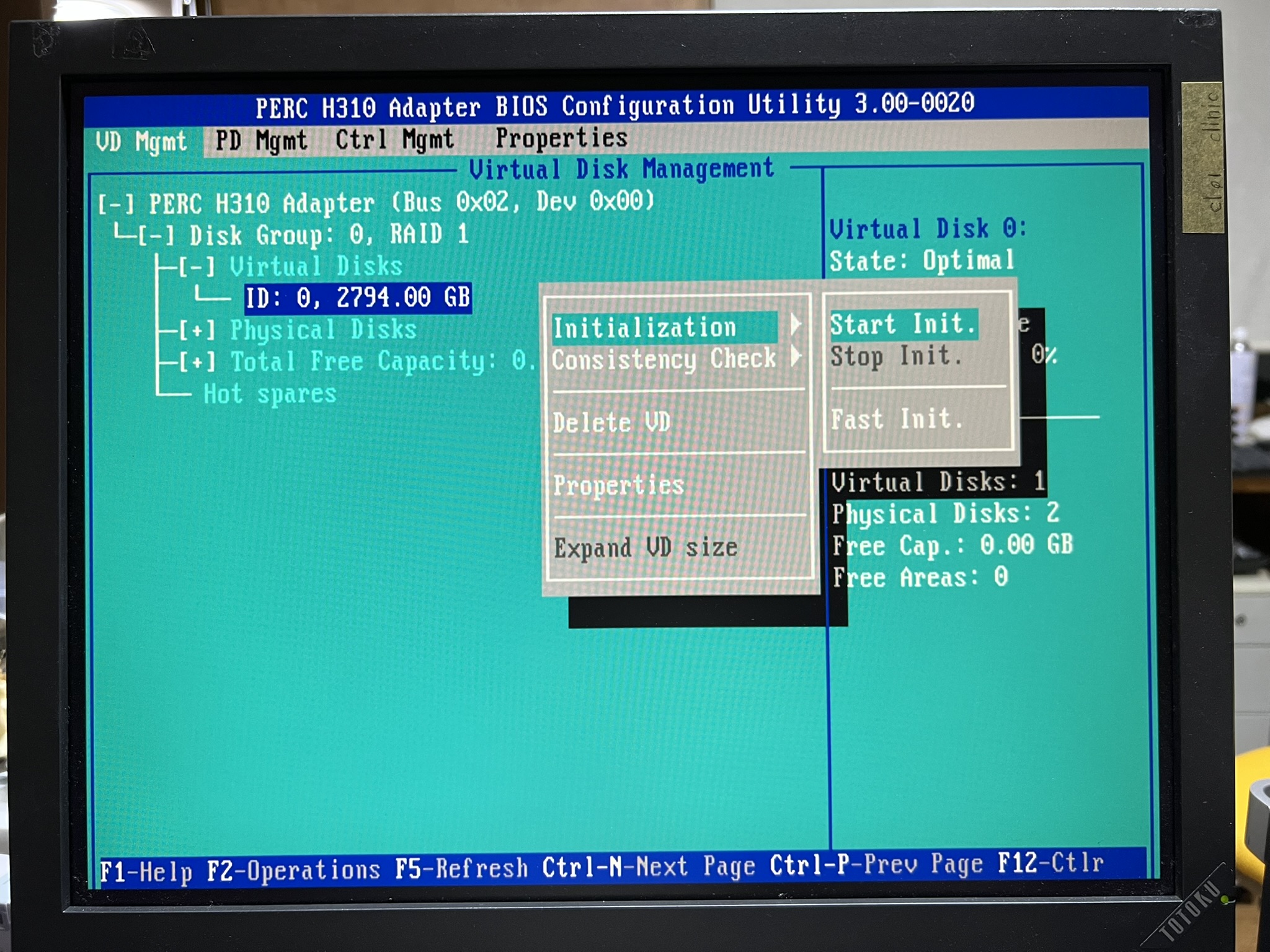
さらにでてくるサブウインドウでStart Initを選択してEnterを押すと、下の図の「データが消去されますよ」とのコーションウインドウがでる。
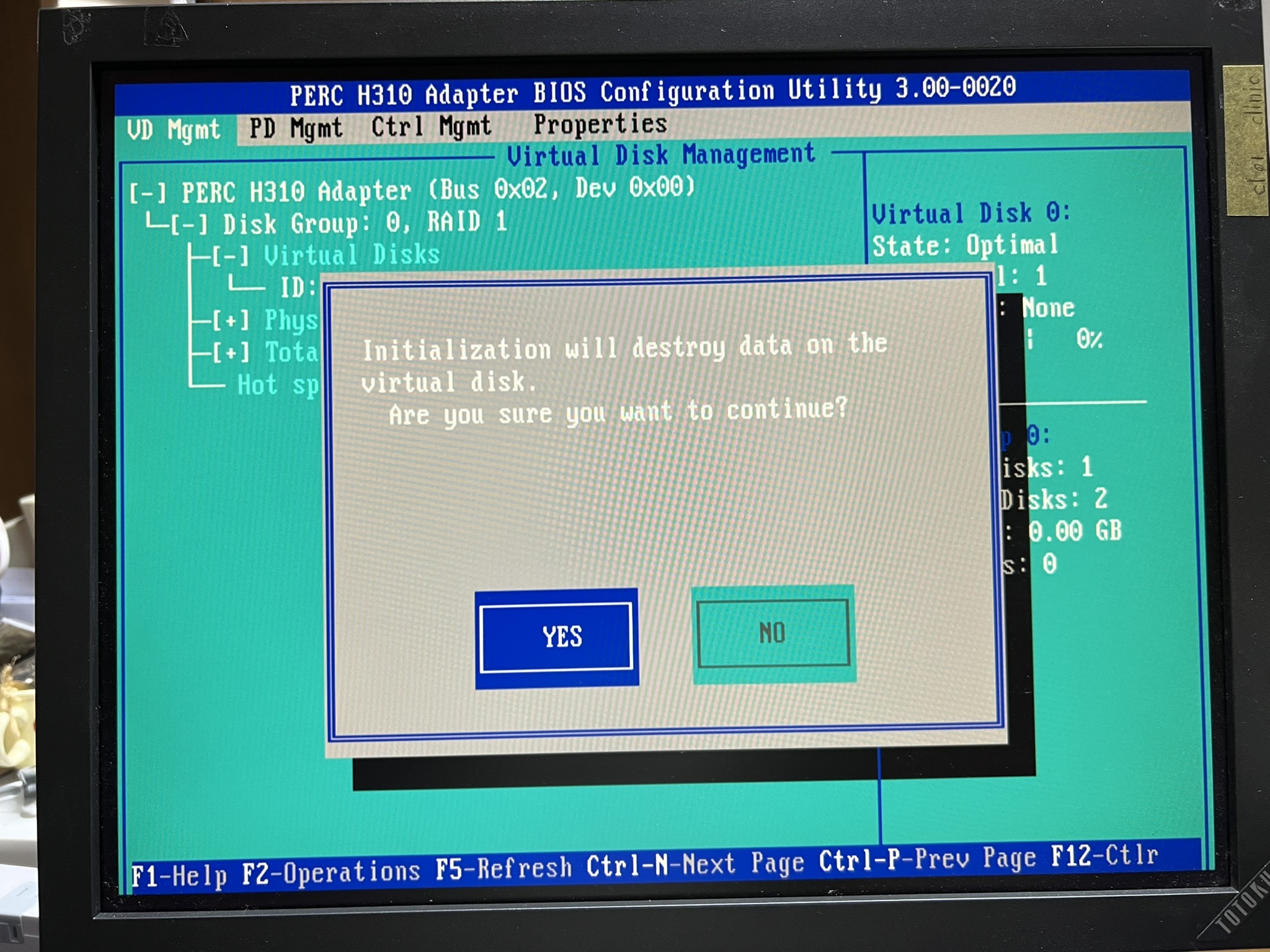
Yesを選択してEnterを押すと、初期化が始まる。
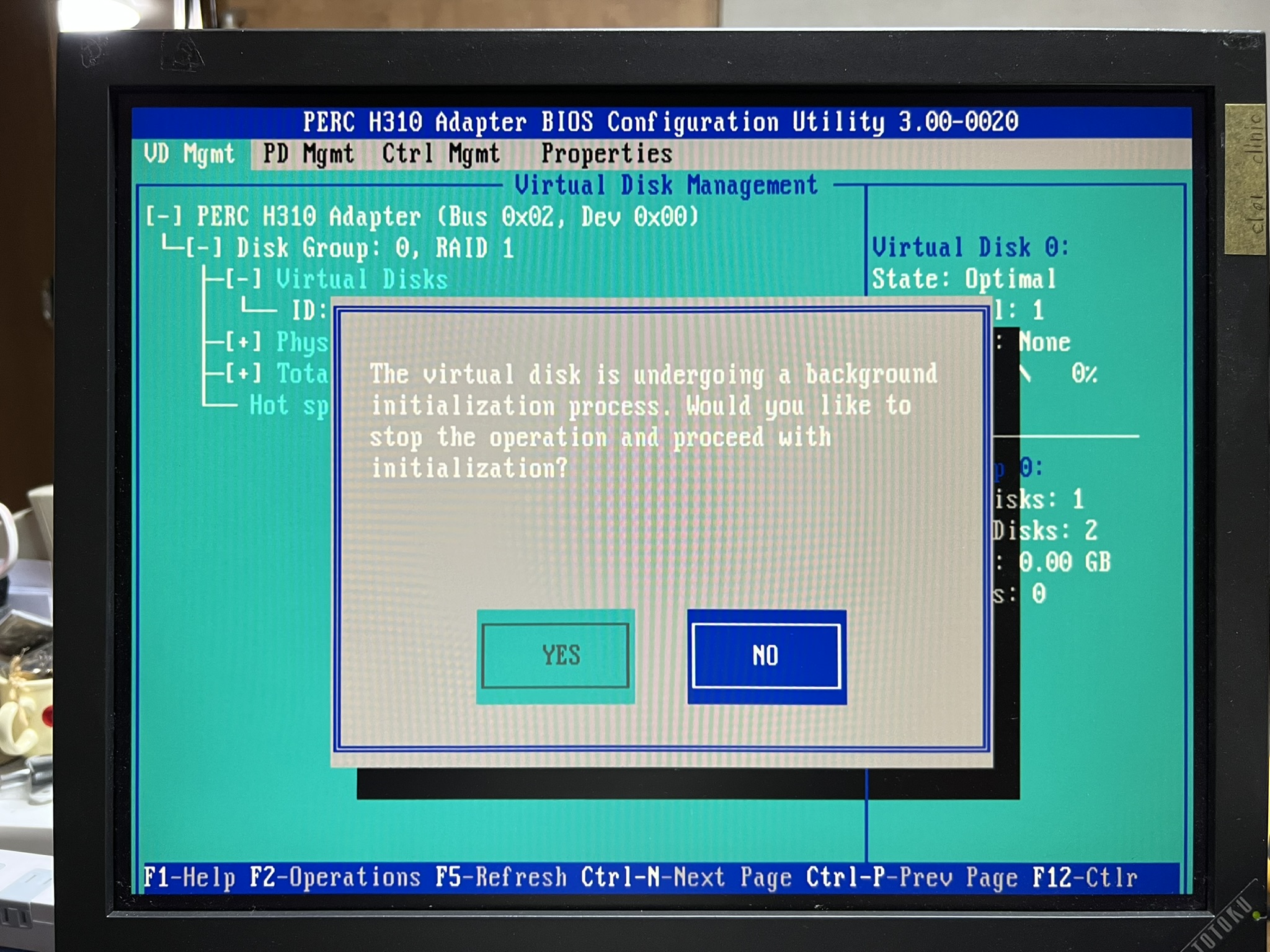
実際には何のプロセスも走ってないのに、何故か、既に始まっている初期化を止めて、新たに初期化を始めますか?とのコーションがでたのでYesを選択。

右上の画面でOperation : Init となり、Progressが表示される。あとはひたすら初期化が終わるまで放っておく。

初期化は時間がかかるので、今回はInitializationをStopして・・
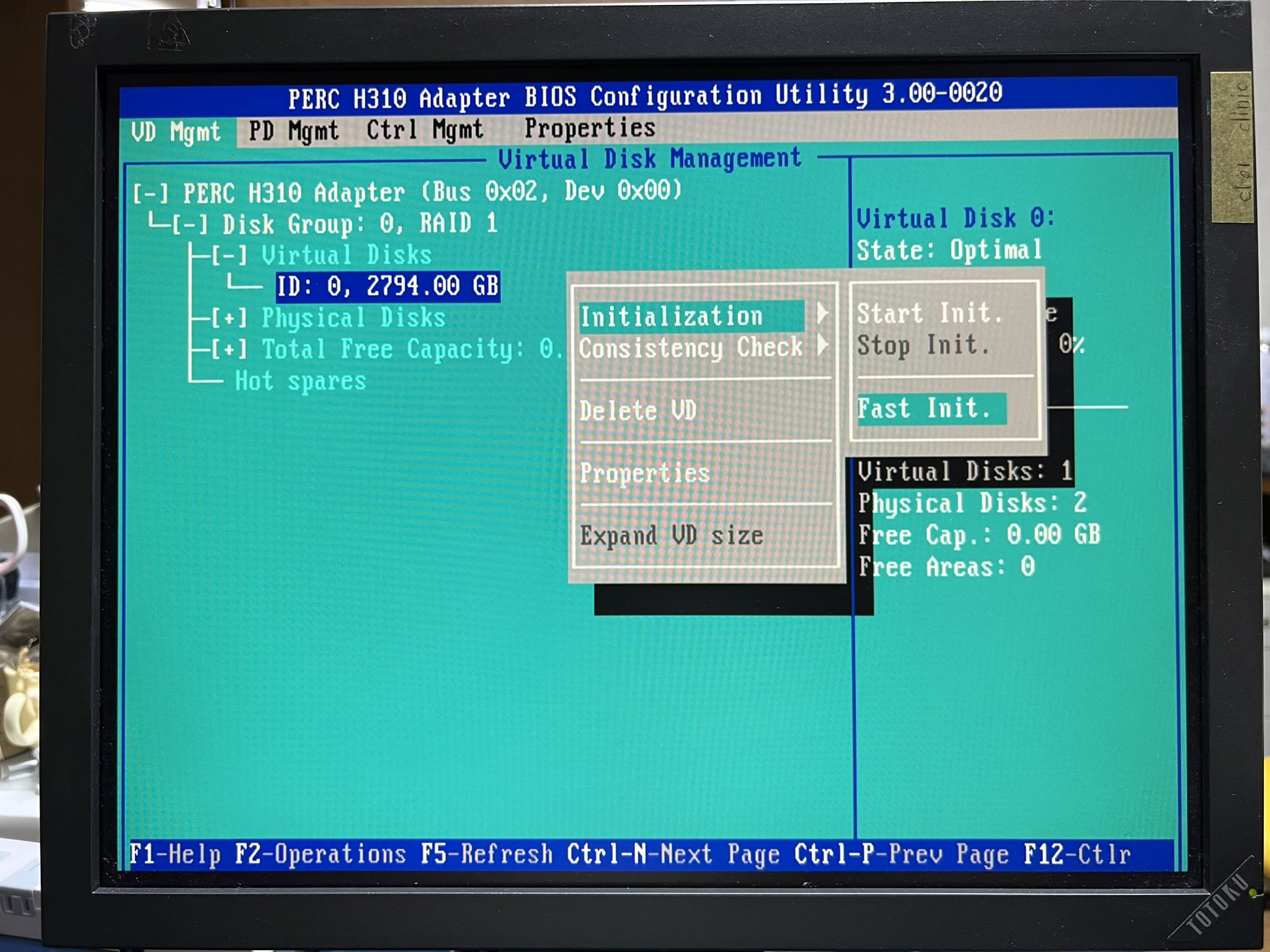
Fast Init.を選択する
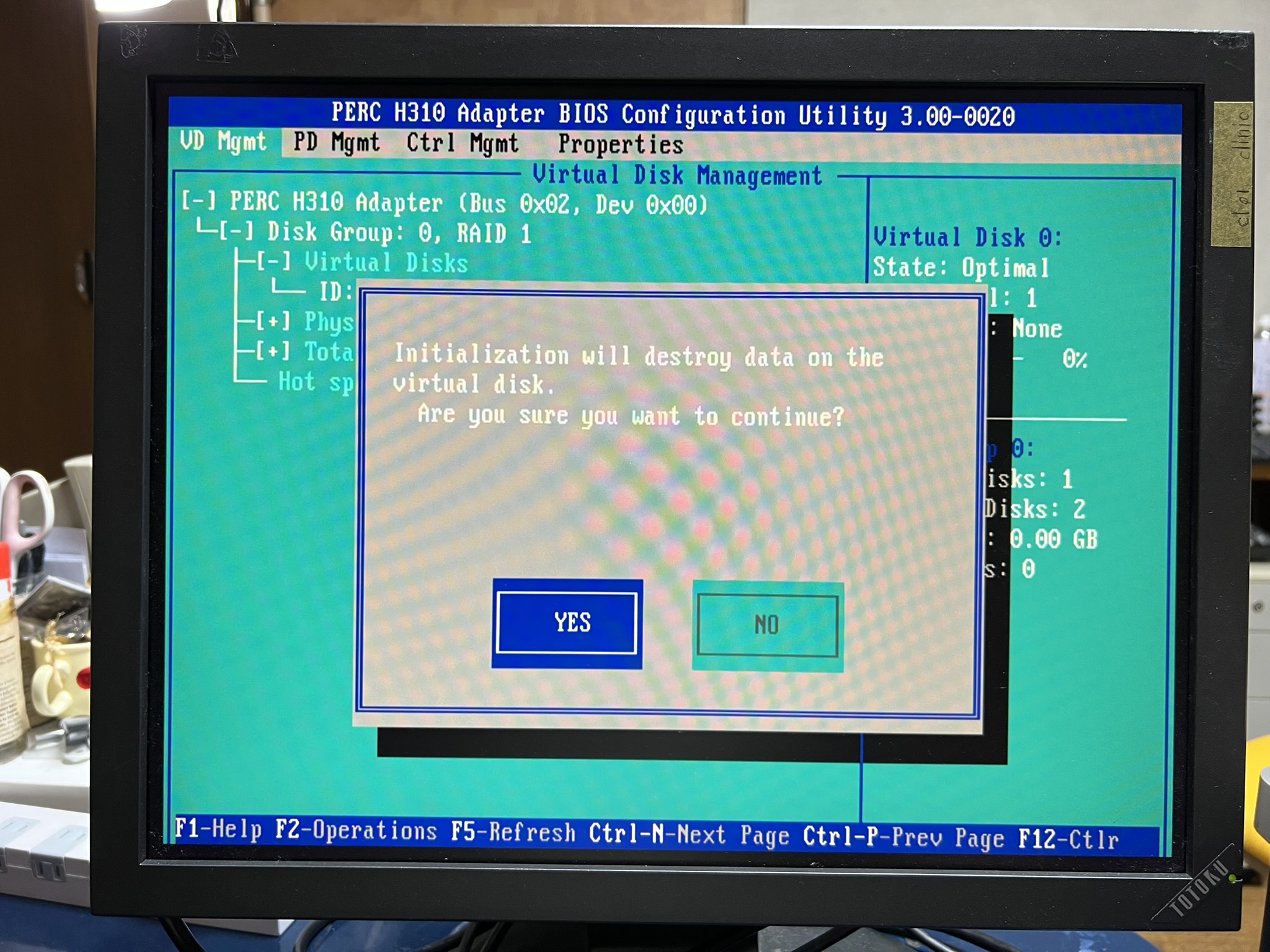
データが消去されるとのコーションウインドウがでるのでYESを選択してEnter
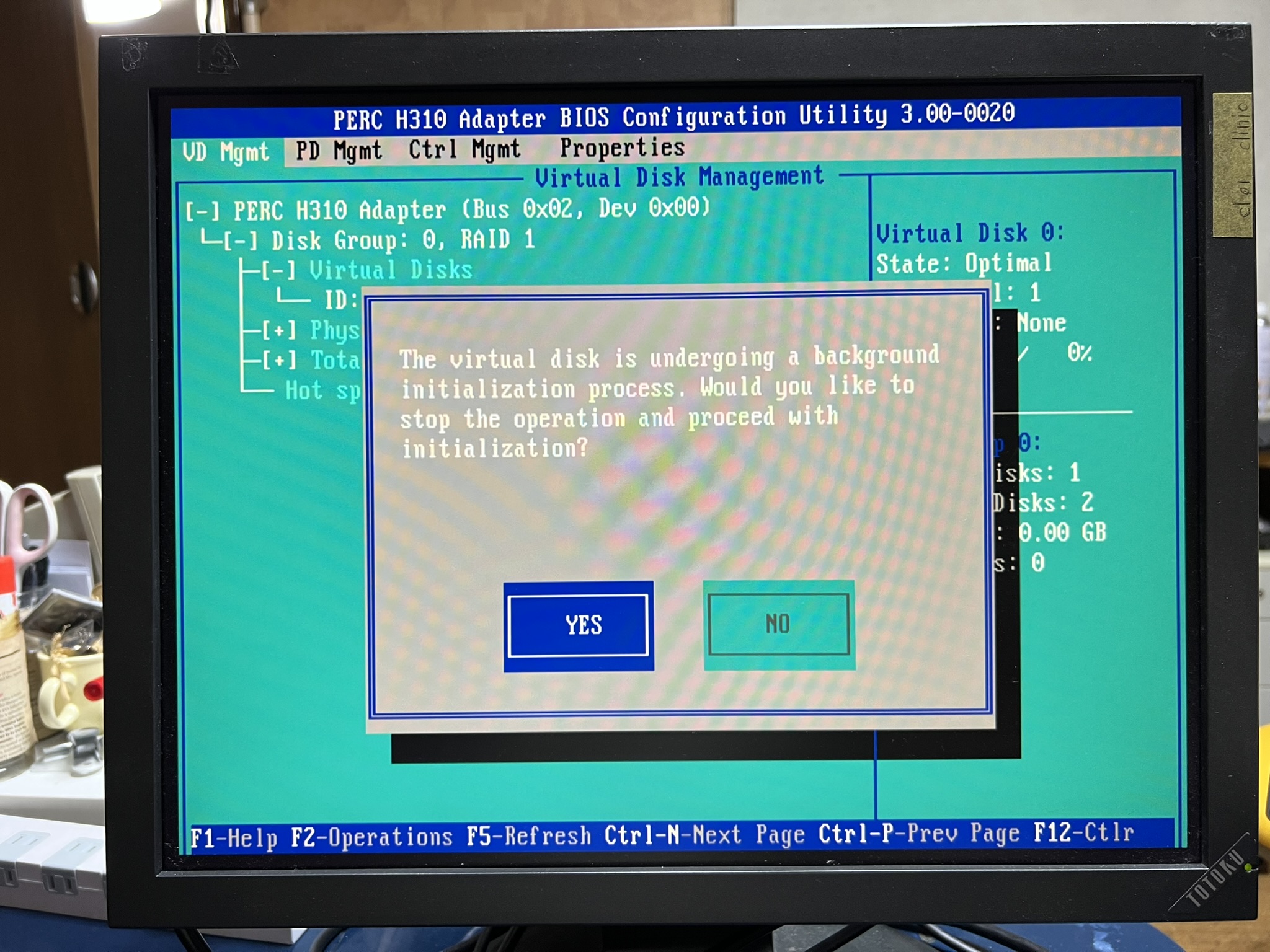
再び、何もプロセスが走っていないのにこのコーションウインドウが出るのでYES。Fast Initは一瞬で終わる。
ここでESCを押して、RAIDのConfigUtilityを抜け、Ctrl+Alt+Delで再起動して、DVDのシステム修復ディスクでWindows7の修復を起動する。
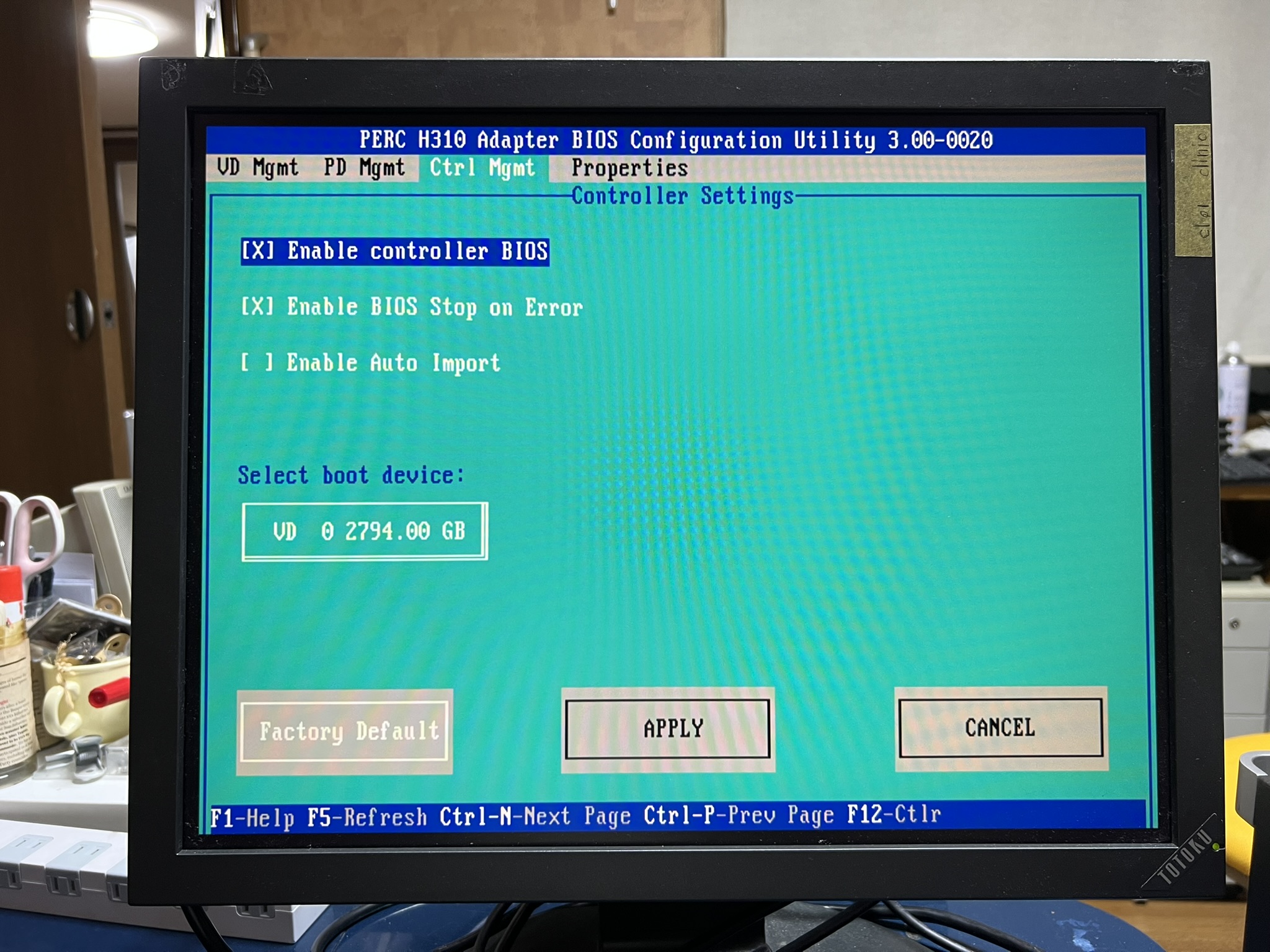
Ctrl +Nで切り替えてでてくるこの画面のApplyを押さないと設定が保存されないのかと思ったが、関係ないようだ。この画面で変更を加えたときだけApplyを押せばよいようだ。

参考までにCtrl+Nででてくる他の画面。下も別画面。